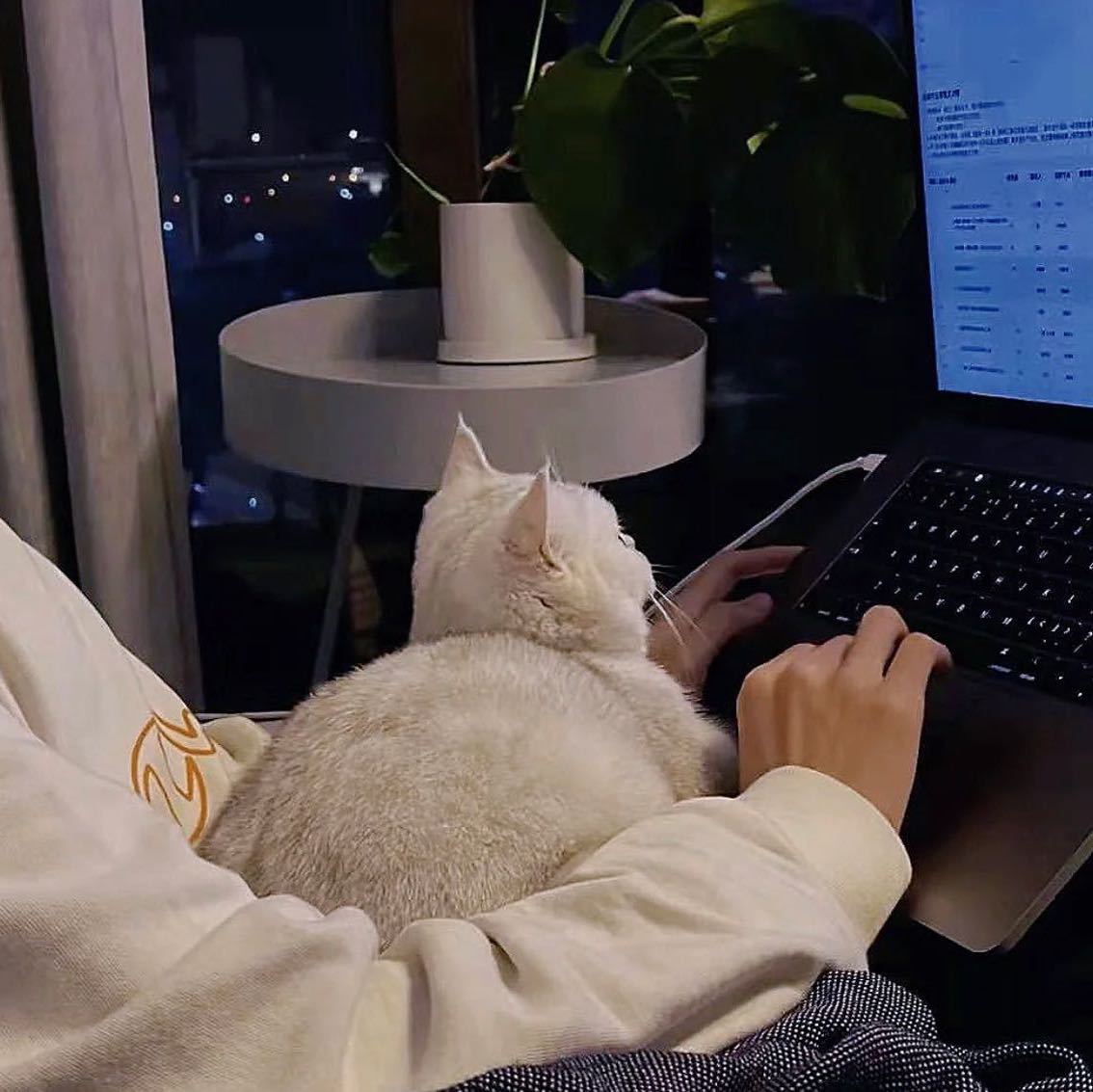临时插值可以控制动画在运动过程中的速度;空间插值控制运动动画转折处的柔和程度,可以使动画在运动过程中变得很自然。
不管是临时插值还是空间插值,它们都是用来 控制关键帧 的,所以使用前需要提前打上关键帧。
如何调用空间插值
找到效果控件,拖动 全选 某一属性关键帧, 右键 ,找到空间插值。
空间插值有 线性、贝塞尔曲线、自动贝塞尔曲线以及连续贝塞尔曲线 4个选项,默认为自动贝塞尔曲线。
- 线性:直上直下运动,运动轨迹较为生硬。
 (不建议使用)
(不建议使用) - 贝塞尔曲线:所有的关键帧位置都会出现可调节角度的小手柄,可以根据我们的调整弧度做出自己想要的运动轨迹,操作空间大。
- 自动贝塞尔曲线:电脑自动形成,它认为比较好、比较合适的运动曲线。
 (用到的最多)
(用到的最多) - 连续贝塞尔曲线:当关键帧特别多的时候会用到,平时很少用到。
如何调用临时插值
找到效果控件,拖动 全选 某一属性关键帧, 右键 ,找到临时插值。
临时插值有 线性、贝塞尔曲线、自动贝塞尔曲线、连续贝塞尔曲线以及定格 5个选项,默认为线性。缓入、缓出效果也在临时差值里面设置。 
- 线性:临时差值是用来控制动画速度进程的,这里的线性指的是 匀速 ,用到的最多。( ❗ 临时插值的线性和空间插值的线性一定要区分开,临时插值里面的线性跟运动轨迹没有任何关系。)
- 贝塞尔曲线、自动贝塞尔曲线、连续贝塞尔曲线:用于调整轨道,同样有可调节的小手柄,用到的不多。
![Snipaste_2023-07-29_20-11-50.png Snipaste_2023-07-29_20-11-50.png]()
- 定格:选择定格后整个虚线轨道会消失,只能看到打了关键帧的节点。不会有滑动滚动的效果,当到达关键帧节点,会直接跳过去。
![Snipaste_2023-07-29_20-14-59.png Snipaste_2023-07-29_20-14-59.png]()
缓入、缓出
找到 第一个关键帧 ,点击右键,选择缓入;找到 最后一个关键帧 ,点击右键,选择缓出。
总结:关键帧打好、属性调好,只有将曲线变速玩好了,视频怎么做都会好,审美很重要。一个视频十个人做可能会有十种风格,要想脱颖而出,就看变速动画玩的6不6了。